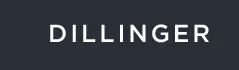
Welkom bij deel 4 waar we dieper ingaan op de integratie van Google drive met Dillinger.
Ik hoop dat jullie de voorgaande delen gelezen hebben en nu enthousiast zijn om de volgende integratie stap te gaan testen.
Google Drive integratie
Stap 1: Het koppelen van Google Drive documenten
![image.png]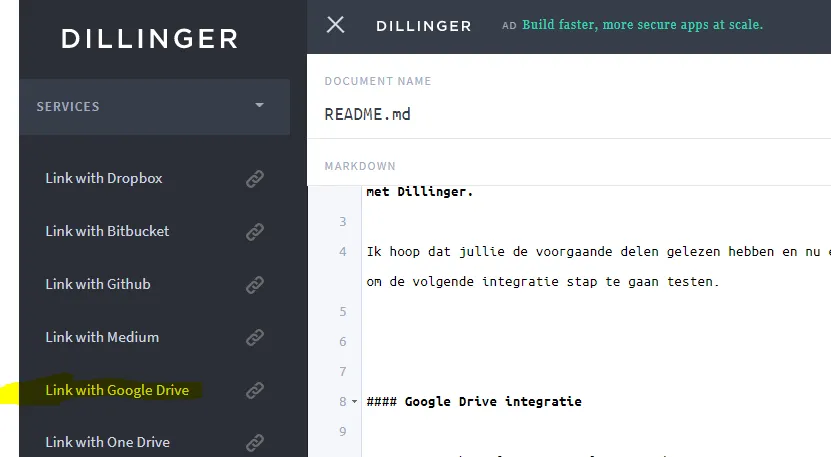
Links boven in het kies je voor "services".
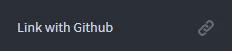
Kies "link met Google Drive"
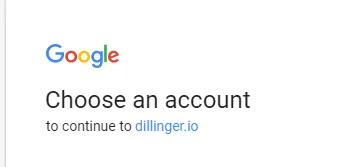
Hier kun je het juiste Google account selecteren. Kies je gewenste optie!
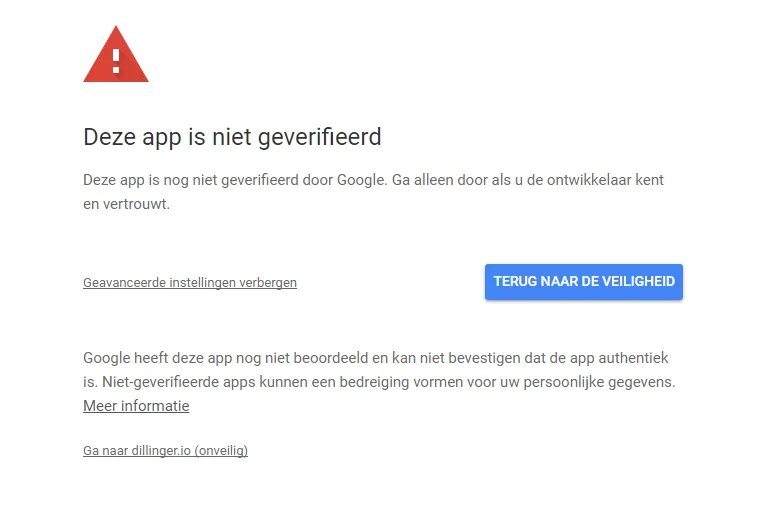
Google geeft aan dat Dillenger nog niet veriefied is. Dat betekent dat ik de eerste ben die deze integratie gaat testen. Als je door gaat is dit voor eigen risico.
Ik kies toch voor doorgaan.
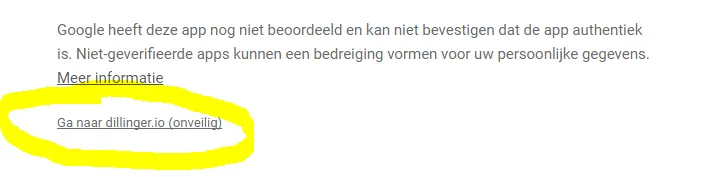
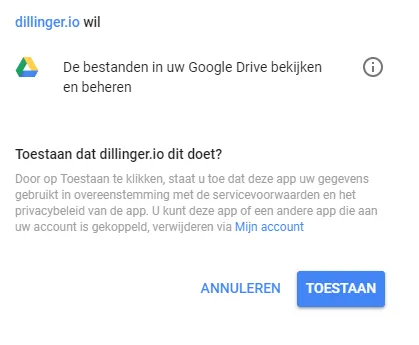
Ik kies dus om toegang toe te staan.
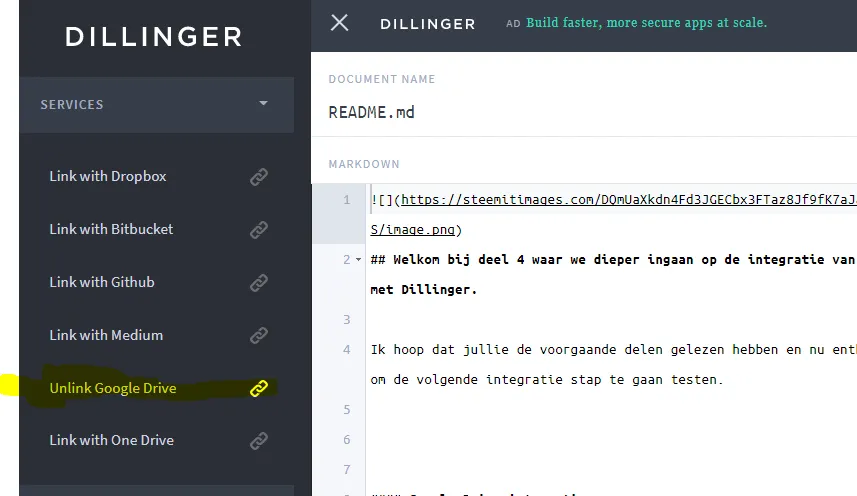
Daarna is de link gemaakt. Dit kun je hier boven zien omdat de paperclip nu "wit"is
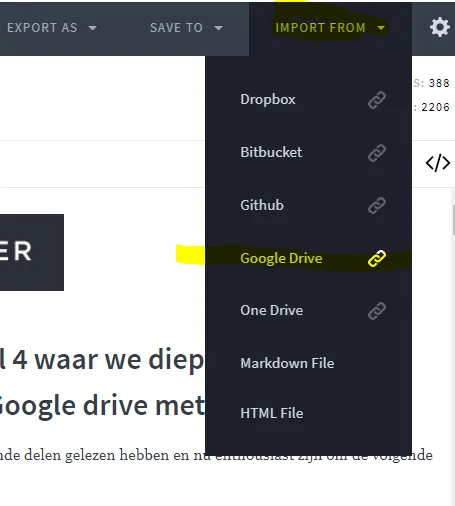
Klik je nu rechtsboven op "Import From" dan zie je ook dat er een actieve link is met Google Drive.

selecteer de optie import from Google Drive en bovenstaand scherm komt tevoorschijn. Kies je file.
LET OP: alleen files met extensie .md zijn zichtbaar.
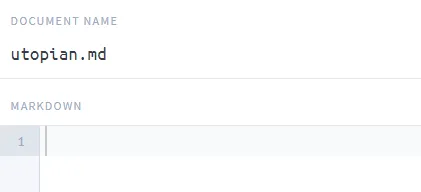
Daarna wordt de file geladen en is zichtbaar in Dillinger.
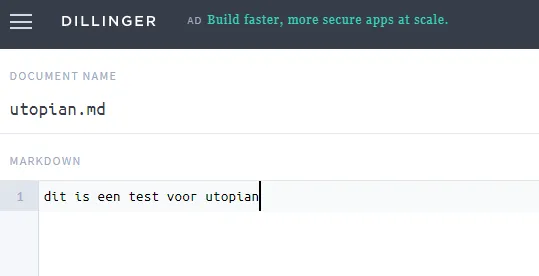
Pas de file aan nadat je deze ingeladen hebt. zie deel 1 tot en met 3 voor handige tips.
En daar heb je de markdown file van je Google Drive geopend in Dillinger en bewerkt . Hoe mooi is dat.
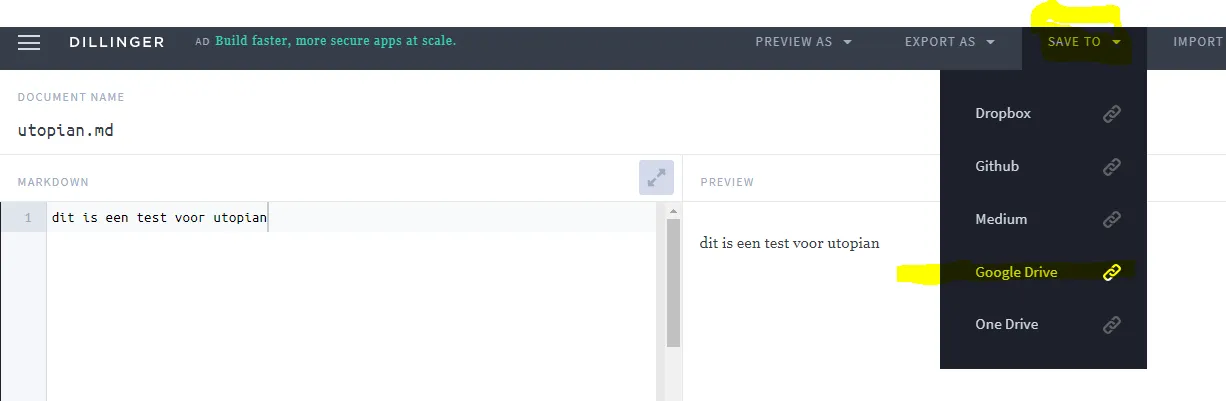
Na dat je wat bewerkt hebt kun je ook weer kiezen voor "save as" en ook dan zie je dat je Google drive connectie aanwezig is.
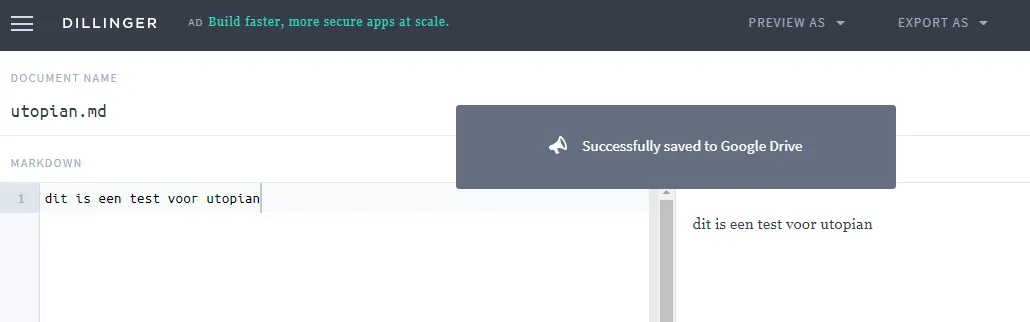
Klik save en de file is rechtstreeks gesaved op Google Drive en staat dus veilig in de cloud.
Dit is echt wat je kan noemen een "killer"integratie. 2 tools die naadloos met elkaar samen werken.
Als je klaar bent of later verder wil gaan kun je ook links boven op de menu optie klikken en "save session" klikken. Op deze manier blijven je bestanden bewaard. Als je nu afsluit en opstart dan staan je bestanden er nog.
Let op: de bestanden staan enkel op de computer waar je het gemaakt hebt.
Probeer nu: https://dillinger.io/
Deze Markdown editor is super eenvoudig, je hoeft het niet te installeren en je kunt het dus online gebruiken.

In deel 5 zal ik wat meer ingaan op de diverse markdown opties. Voor nu veel plezier en laat een bericht achter als je vragen hebt.
Groeten,
Ron
Posted on Utopian.io - Rewarding Open Source Contributors